1.Android携帯電話/タブレットをゲームのインストールに準備させます
1. お使いのデバイスにES File Explorer (ES エクスプローラ)というファイルマネージャをインストールしてください。“Install” (「インストール」)ボタンを押すと、当アプリケーションはダウンロードされてから自動的にお使いのデバイスにインストールされます。アプリケーションを開くためにOpen (「開く」)ボタンを押してください。
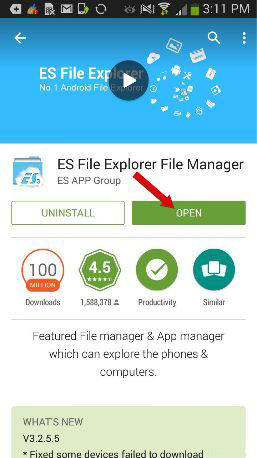
2. “Unknown sources” (「不明なソース」)というオプションをオンにしてください。
Menu -> Settings -> Security - >“Unknown sources” (「メニュー」> 「設定」 > 「セキューリティ」>「不明なソース」)(チェックマークが付いていない場合、チェックマークを付けます))
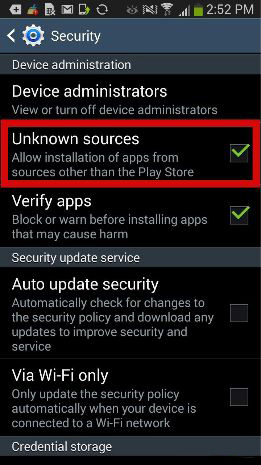
注意: デバイスによって “USB debugging” (「USBデバッグモード」)および“Unknown sources” (「不明なソース」)というオプションへのパスが異なることもあります。
3. “USB debugging”というオプションをオンにしてください。
Menu -> Settings -> Developer options- >“USB debugging” (「メニュー」> 「設定」 > 「開発者のプロパティー」>「USBデバッグモード」)(チェックマークが付いていない場合、チェックマークを付けます))
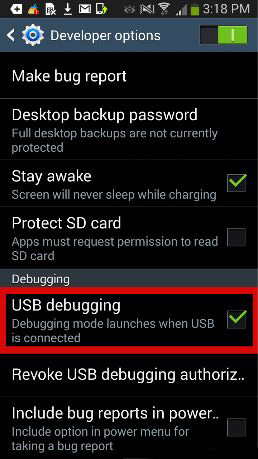
2. USBケーブルを使ってパソコンを通じてゲームをインストールする方法
注意! Wi-Fiを通じて携帯電話またはタブレットにゲームをダウンロードする場合、この指示に従ってください。
1. USBケーブルを使ってゲームをインストールする方法を説明します。「Farmbusiness」というゲームを例として挙げます。当ゲームの説明の下に添付された2個のファイル(ダウンロード用の*.apkファイルおよびキャッシュの*.zipファイル)をパソコンの任意のフォルダー、またはデスクトップ上にダウンロードしてください。
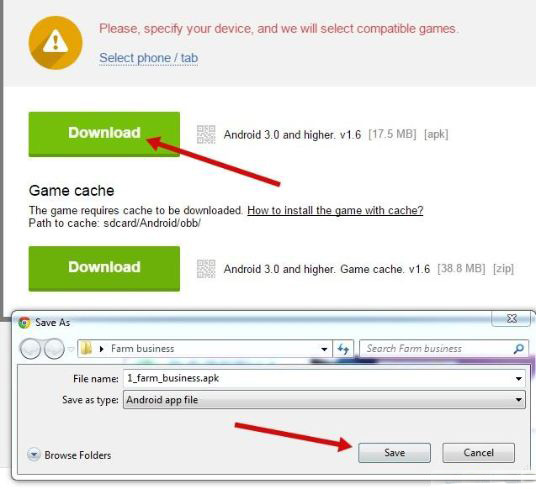
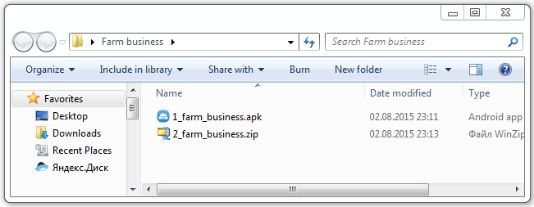
2. お使いの携帯電話/タブレットをターゲットディスクモードで接続し、ダウンロードされた両方のファイルをパソコンから当デバイスのメモリーカード のルートディレクトリにある 「Download」フォルダに コピーしてください。
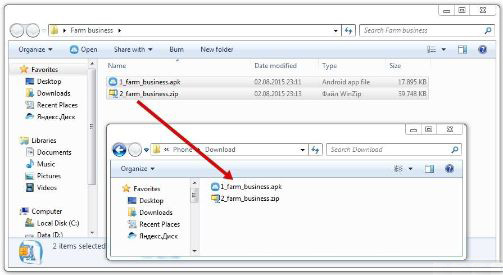
ダウンロードされたファイルを携帯電話/タブレットで閲覧するためにES File Explorer(「ES エクスプローラ」)というファイルマネージャをインストールしなければなりません(以上のインストールの準備の第1歩を参照)。
「ES エクスプローラ」で開かれたゲームのファイルは以下のように見えます:
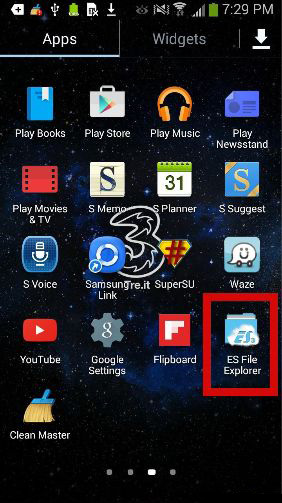
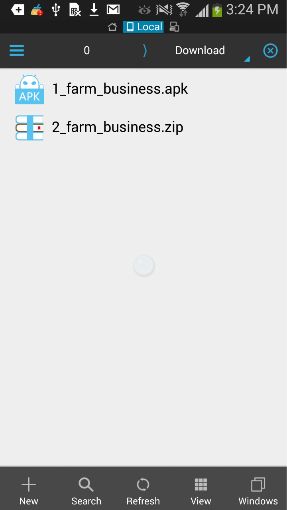
3. *.zipファイルをタップし、下のメニューからExtract (「展開」)を選択してください。開かれたウィンドウでキャッシュに適当なパスを選択し、「OK」をタップしてください(キャッシュのパスは普段、mob.orgのゲームの説明の下に指定されています。パスが指定されていない場合、この説明の下にある情報を参照してください)。
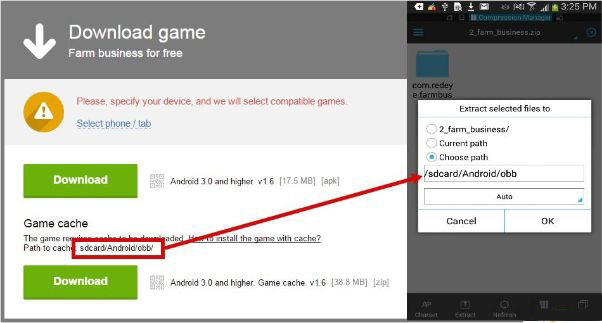
4. 展開後に「Download」フォルダーへ戻り(一歩前)、.apkファイルをタップし、Install (「インストール」)を選択します。
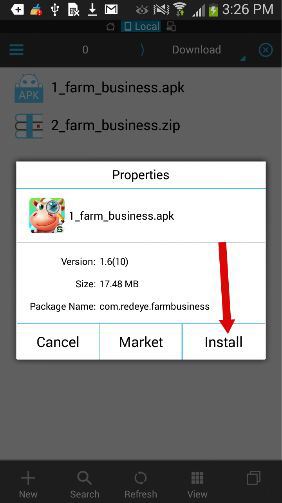
5. インストール後にOpen (「開く」)を押してゲームを起動し、楽しんでください。
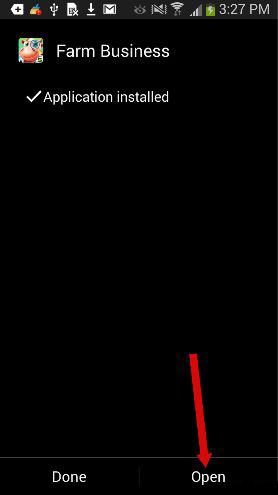
6.「Download」フォルダーに保存されたインストールファイルは、携帯電話のメモリを余計に消費しないために削除したほうが良いです。
当ファイルは、長い間に押したままにすると、選択されて、画面の下部のメニューからDelete (「削除」)を選択することで削除できます。
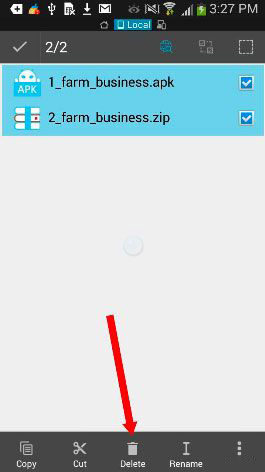
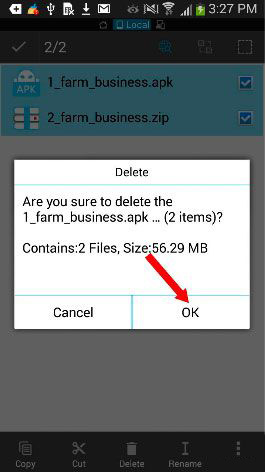
注意:キャッシュとは何ですか?
キャッシュとはゲームまたはプログラムの起動に必要なファイルを含む普通のフォルダです。
На play.mob.org в описании практически всех игр указывается точный путь для кэша, куда нужно скопировать файлы. Кэш к игре идет в архиве и в указанные папки нужно копировать не сам архив, а его содержание (как это делать описано в инструкции выше).
ウェブサイトplay.mob.orgに提供されたキャッシュを含むゲームのほとんどすべては、キャッシュのファイルをコピーするフォルダへのパスがそれぞれのゲーム説明に正確に指定されています。ゲームのキャッシュは普段アーカイブされています。当フォルダにコピーするのは、アーカイブそのものではなく、その内容です。(詳細については、以上の説明を参照してください)
キャッシュのパスが指定されていない場合、キャッシュ用のフォルダを自動モードで作成することができます。
1. ゲームをダウンロードします(.apk形式ファイル)。
2. 当ゲームをインストールします。
3. インストール後に当ゲームを起動し、キャッシュのダウンロードを許可するが、10-15秒後にキャッシュのダウンロードをキャンセルします。必要なフォルダが自動的に作成されると、展開されたキャッシュを誤りなく適当なフォルダに移動できるようになります。
有名なゲームメーカーによるゲームキャッシュ用のパス
Gameloftによるゲーム- sdcard/gameloft/games/(ゲーム名*)。マーケットからのゲームの場合、パスは以下の通りです - /sdcard/Android/data/(ゲーム名*)
Electronic Arts (EA) によるゲーム - sdcard/Android/data/(ゲーム名*)
Glu によるゲーム - sdcard/glu/(ゲーム名*)
他のゲームメーカーによるゲーム - sdcard/data/data/(ゲーム名*) 、または sdcard/(ゲーム名*)
(ゲーム名*)とはゲームの展開されたキャッシュとされます!



